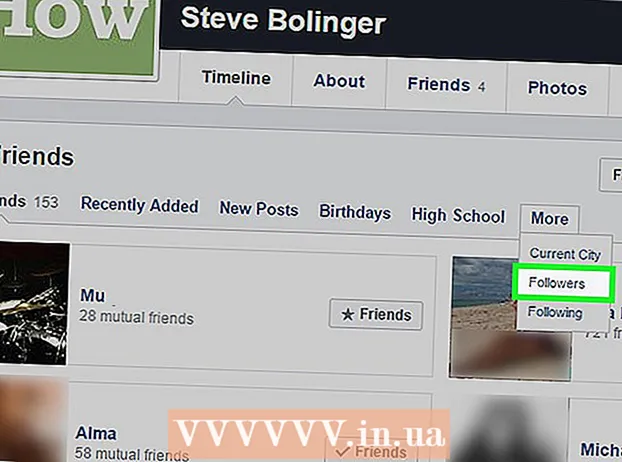Autor:
Randy Alexander
Fecha De Creación:
25 Abril 2021
Fecha De Actualización:
1 Mes De Julio 2024

Contenido
Este wikiHow te enseñará cómo convertir CDA a formato MP3 usando iTunes. CDA es un formato de archivo en disco y no se puede reproducir en una computadora sin un CD, y MP3 es un archivo que se puede reproducir en casi cualquier plataforma. Puede usar iTunes en computadoras Windows y Mac, o descargar la aplicación gratuita Any Audio Converter para convertir archivos CDA.
Pasos
Método 1 de 2: usa iTunes
Inserte el CD que contiene las pistas que desea convertir a su computadora. El logotipo del disco debe mirar hacia arriba cuando el disco esté en la bandeja.
- Para computadoras Mac, necesitará un reproductor de CD externo.

Abra la aplicación iTunes con una nota musical multicolor sobre un fondo blanco.- Si iTunes se abre automáticamente, omita este paso.
Haga clic en el icono de CD redondo, ubicado en la parte superior izquierda de la ventana. La página del CD se abrirá en iTunes.

Seleccione canciones en CD. Haga clic en la pista en la parte superior de la lista de reproducción de CD, luego mantenga presionada la tecla ⇧ Mayús luego haga clic en la canción de abajo. Se seleccionarán todas las canciones del CD.
Hacer clic Expediente en la esquina superior izquierda de la ventana (Windows) o en el lado izquierdo de la barra de menú (Mac). Se abrirá un menú desplegable.
Seleccione una acción Convertir (Convertir) cerca de la parte inferior del menú desplegable Expediente. Una ventana aparecerá.
Hacer clic Crear versión MP3 (Hacer versión MP3) en la parte inferior de la ventana emergente. Si no ve esta opción, necesitará:
- Hacer clic Editar (Windows) o iTunes (Mac)
- Escoger Preferencias ... (Personalizado)
- Hacer clic Importar ajustes ... (Importar ajustes)
- Haga clic en el cuadro desplegable Importar usando (Usar importación)
- Escoger Codificador MP3 (Convertir MP3)
- prensa Okay
- Hacer clic Okay de nuevo para volver a la página.
Espere a que se complete la conversión del CD. Después de la conversión, puede quitar el disco. Si desea ver archivos MP3, haga clic en la pestaña Recientemente añadido (Agregado recientemente) en la esquina superior izquierda de la página y seleccione el CD del álbum.
- También puede navegar a los archivos MP3 del CD en la computadora seleccionando el archivo, haciendo clic en Expediente en la esquina superior izquierda, luego haga clic en Mostrar en el Explorador de archivos (Windows) bueno Mostrar en el Finder (Mac).
Método 2 de 2: use Any Audio Converter (AAC)
Abra la página de descarga de Any Audio Converter. Visite http://www.any-audio-converter.com/.
Haga clic en el botón Descarga gratis (Descarga gratuita) justo en el medio de la página. Debe hacer clic en el enlace correcto debajo del encabezado "Windows" o "Mac" para el tipo de computadora que usa.
Instale Any Audio Converter de la siguiente manera:
- Ventanas - Haga doble clic en el archivo de instalación, haga clic en si Cuando se le solicite, haga clic en Instalacion personalizada (Personalizar configuración), anule la selección de los elementos innecesarios y haga clic en atrás (Atrás), haga clic en Siguiente Instalar en pc (Configuración), haga clic en atrás luego haga clic en Instalar en pc Una vez más.
- Mac - Haga doble clic en el archivo Any Audio Converter, confirme si se le solicita y luego siga las instrucciones en pantalla.
Abra Any Audio Converter con un icono de grabación azul y negro.
Inserte el CD en la computadora. El logotipo del disco debe mirar hacia arriba cuando el disco esté en la bandeja. El contenido del disco se abrirá en la ventana Any Audio Converter.
- Para computadoras Mac, necesitará un reproductor de CD externo.
- Si el CD no se abre automáticamente en Any Audio Converter, haga clic en Agregar disco CD (Agregar CD) en la esquina superior izquierda, seleccione su unidad de CD y haga clic en Okay Antes de continuar.
Haz clic en el cuadro desplegable "Formato" en la parte superior derecha de la ventana. Aparecerá un menú desplegable.
Haz clic en la pestaña "Música" con una nota en la parte inferior izquierda del menú desplegable.
Hacer clic Audio MP3 para seleccionar MP3 como formato de salida.
Hacer clic ¡Convertir ahora! (¡Convertir ahora!). La acción se encuentra en la esquina superior derecha de la ventana AAC. Las grabaciones de CD comenzarán a convertirse a archivos MP3.
Espere a que se complete el proceso. Después de que AAC convierta el archivo CDA a formato MP3, se abrirá una ventana del Explorador de archivos (Windows) o Finder (Mac) donde se almacena el archivo convertido.
- Puede acceder manualmente a la carpeta que contiene estas canciones de la siguiente manera: haga clic en el botón de imagen ⚙️ en la esquina superior derecha de la ventana AAC, haga clic en Abierto ... (Abrir) a la derecha del encabezado "Establecer carpeta de salida", luego haga doble clic en la carpeta MP3.
Consejo
- iTunes suele importar el contenido de un CD a la biblioteca de iTunes como archivos AAC; se pueden reproducir de forma predeterminada sin el CD.
Advertencia
- Al instalar Any Audio Converter sin desmarcar para descargar más software, la computadora se instalará con programas adicionales (por ejemplo, el motor de búsqueda Yahoo).